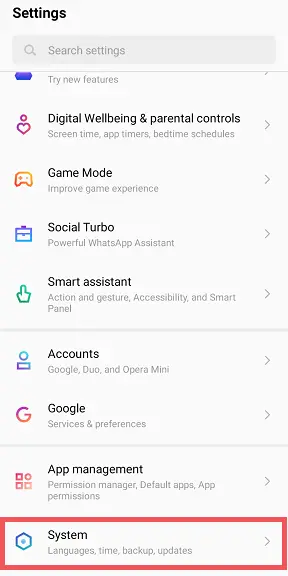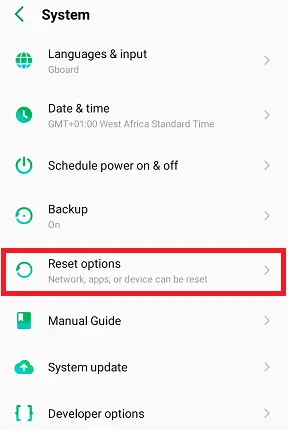開発者モードをオフにする方法 Android: 3つの簡単な方法
開発者モードは、次の場所に隠されている詳細オプションです。 Android 電話デバイス。主にソフトウェア プログラマーによって使用されます。有効にすると、USD デバッグ、ビデオ ゲームの速度向上など、デバイスのパフォーマンスを向上させるさまざまな機能にアクセスできるようになります。
デバイスに対する脅威ではないように思えるかもしれませんが、ソフトウェアの専門家は、セキュリティ上の理由から、使用後は開発者モードをオフにする必要があるとアドバイスしています。
この記事では、開発者モードをオフにするさまざまな方法について説明します。 Android、開発者向けオプションを有効にする方法、その利点、およびよくある質問のいくつかへの回答について説明します。読書をお楽しみください。
方法1: トグルバーを使用して開発者モードをオフにする
トグルバーを使うことは、開発者モードを無効にする最良の方法の1つです。 Android。時間を節約するだけでなく、設定アプリで行った設定や変更もすべて消去されます。
トグル バーを使用して開発者モードをオフにする手順は次のとおりです。
ステップ1) に行きます 設定アプリ お使いのデバイス上で。
ステップ2) ソフトウェア設定ページで、下図のように 設定アプリ、下にスクロール システム それをクリックしてください。 または、設定に開発者向けオプションを入力することもできます 検索バー
ステップ3) ソフトウェアの制限をクリック 開発者のオプション タブには何も表示されないことに注意してください。
ステップ4) 「On' その上 'メモリー。」 タップするだけで無効になります。
方法 2: 設定のストレージまたはデータをクリアして無効にする 開発者モードを無効にする
名前が示すように、設定のストレージまたはデータをクリアすると、設定アプリで行ったすべてのカスタマイズまたは変更がクリアされます。
ここでは、設定のストレージのクリアを使用して開発者モードをオフにする手順をいくつか示します。
ステップ1) に移動します 設定アプリ デバイス上で開いてください
ステップ2) [設定] メニューで、最後までスクロールして次の項目を見つけます。 アプリ管理 真上 システム.
注意: 一部のAndroidデバイスではラベルが使用されています アプリ アプリ管理の代わりに。あなたのどちらでも Android 使用する場合は、それをクリックしてください。
ステップ3) 多くのオプションが見つかります。 アプリの設定。 クリックして開きます。
ステップ4) デバイス上の一連のアプリがここにリストされます。 下にスクロールして 設定アプリ または、 サーチ バーをタップしてください。
ステップ5) スマートフォンのWebLink画面から次を選択します。 ストレージとキャッシュ。 一部のデバイスでは、 ストレージ利用料、それでも同じです。
注意: 通知、ストレージとキャッシュ、モバイルデータとWI-FI、デフォルトで開くなど、多くのオプションが画面に表示されます。
ステップ6) ソフトウェアの制限をクリック ストレージまたはデータのクリア.
クリアできるようになりますよ キャッシュ or クリアストレージ、 一部のデバイス内のデータである可能性があります。 これにより、開発者モードも無効になります
方法 3: リセットする Android デバイスを工場出荷時モードに
この方法は、デバイスに保存されたすべてのデータと変更を工場出荷時の設定にクリアします。この方法を適用する前に、Android デバイスをリセットした後にデータを取得できるように、すべてのデータがバックアップされていることを確認する必要があります。
ここでは、休息を取るための手順を示します Android デバイスから工場出荷時モードへ:
ステップ1) 以下を行うには、 設定アプリ.
ステップ2) [設定] メニューで、画面の一番下までスクロールし、 [設定] をタップします。 システム
ステップ3) 画面に多くのオプションが表示されますが、 オプションをリセット
ステップ4) 選択する すべてのデータを消去します(工場出荷時リセット)。
ステップ5) 最後にをタップ 全データを消去、画面の端にあります。
開発者モードを有効にする方法 Android
開発者モードを有効にする手順は次のとおりです。 Android
ステップ1) Video Cloud Studioで 設定アプリ
ステップ2) ソフトウェアの制限をクリック 私の電話番号 or 電話について、お使いのデバイスに応じて
ステップ3) 下にスクロールして ビルド番号 タブをクリックし、それをクリックします セブン 回。 有効にした通知 開発者のオプション 画面にポップアップします。
ステップ4) 出て 私の電話番号 オプションを選択して下にスクロールすると、 システム。 タップする システム その後 開発者オプションからその機能にアクセスできます。
開発者モードの利点 Android 携帯電話
開発者オプションメニューは、使い方を知っていれば多くのメリットがあります。Androidのパフォーマンスをさまざまな方法で向上させるのに役立ちます。
- ビデオ ゲームやグラフィック ソフトウェア プログラムの速度を向上させる
- USBデバッグに役立ちます
- 充電中にデバイスの画面を起動したままにする
- 名前なしでMACアドレスのみのBluetoothデバイスを表示する
- アプリから離れるとすぐにアプリ上のすべてのアクティビティを破棄する
- 3 時間、6 時間、12 時間、XNUMX 日など、特定の時間範囲でアプリが使用したメモリを確認します。
- 自分だけがアクセスできるようにデスクトップのバックアップ パスワードを設定する
よくあるご質問
概要
- 開発者向けオプションを無効にする方法は 3 つあります。 Android トグルバーを使用して、携帯電話から設定ストレージをクリアします Android デバイスをリセットし、電話機を工場出荷時のモードにリセットします。
- トグル バー メソッドは、最も速くて簡単な方法です。開発者オプション タブから開発者オプションを無効にすることができます。
- 設定の保存方法を使用すると、設定のアプリ データと変更をクリアできます。 Android 電話。
- 工場出荷時のデータリセット方法により、 Android 電話機を工場出荷時のモードにします。